Autor:
Christy White
Data Creației:
11 Mai 2021
Data Actualizării:
1 Iulie 2024
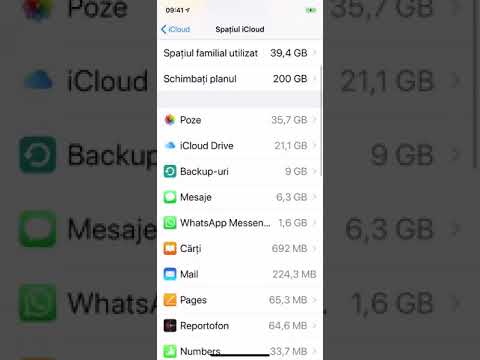
Conţinut
- A calca
- Metoda 1 din 2: faceți o copie de rezervă a dispozitivului iOS
- Metoda 2 din 2: utilizați Photo Stream
Nu sunteți sigur ce să faceți cu 5 GB de spațiu de stocare iCloud gratuit? Iată câteva idei.
A calca
Metoda 1 din 2: faceți o copie de rezervă a dispozitivului iOS
 Face un cont iCloud. Utilizați același ID Apple pe care îl utilizați pentru toate dispozitivele. Dacă nu toate dispozitivele dvs. compatibile (iOS, Mac și PC) folosesc același ID Apple, schimbați-le citind articolul despre acest subiect pe wikiHow.
Face un cont iCloud. Utilizați același ID Apple pe care îl utilizați pentru toate dispozitivele. Dacă nu toate dispozitivele dvs. compatibile (iOS, Mac și PC) folosesc același ID Apple, schimbați-le citind articolul despre acest subiect pe wikiHow.  Conectați-vă la iCloud de pe unul dintre dispozitivele dvs. Citiți articolul despre cum să accesați iCloud pe wikiHow pentru mai multe instrucțiuni despre conectarea fiecărui dispozitiv.
Conectați-vă la iCloud de pe unul dintre dispozitivele dvs. Citiți articolul despre cum să accesați iCloud pe wikiHow pentru mai multe instrucțiuni despre conectarea fiecărui dispozitiv.  Conectați dispozitivul iOS la computer și deschideți iTunes. În pagina Prezentare generală, sub „Copii de rezervă”, faceți clic pe „iCloud”. Faceți clic pe „Aplicați” în colțul din dreapta jos.
Conectați dispozitivul iOS la computer și deschideți iTunes. În pagina Prezentare generală, sub „Copii de rezervă”, faceți clic pe „iCloud”. Faceți clic pe „Aplicați” în colțul din dreapta jos.
Metoda 2 din 2: utilizați Photo Stream
Photo Stream vă permite să vă faceți imaginile disponibile pe toate dispozitivele. Fiecare imagine pe care o partajați pe Photo Stream este trimisă automat pe toate dispozitivele dvs., prin cloud.
 Activați Photo Stream pe computer. Deschideți panoul de control iCloud (prin descărcare pentru PC-uri și Preferințe sistem pentru Mac) și bifați caseta de lângă Photo Stream. Aceasta va crea un folder „My Photo Stream”, al cărui conținut poate fi vizualizat pe computer.
Activați Photo Stream pe computer. Deschideți panoul de control iCloud (prin descărcare pentru PC-uri și Preferințe sistem pentru Mac) și bifați caseta de lângă Photo Stream. Aceasta va crea un folder „My Photo Stream”, al cărui conținut poate fi vizualizat pe computer.  Activați Photo Stream pe dispozitivele dvs. iOS. Accesați Setări, faceți clic pe iCloud și conectați-vă la contul iCloud, dacă nu aveți unul. Faceți clic pe „Photo Stream” și asigurați-vă că comutatorul de lângă „My Photo Stream” este setat la „Activat”. Telefonul dvs. va sincroniza automat fiecare fotografie pe care o faceți în cloud.
Activați Photo Stream pe dispozitivele dvs. iOS. Accesați Setări, faceți clic pe iCloud și conectați-vă la contul iCloud, dacă nu aveți unul. Faceți clic pe „Photo Stream” și asigurați-vă că comutatorul de lângă „My Photo Stream” este setat la „Activat”. Telefonul dvs. va sincroniza automat fiecare fotografie pe care o faceți în cloud.



